Hướng dẫn tính giá trị trung bình của một phạm vi động trong Excel
Ví dụ như trong tình huống ta cần tính giá trị trung bình của một phạm vi động dựa trên một ô có giá trị xác định hoặc một phạm vi xác định trong Exel, vậy cần sử dụng công thức nào cho nhanh nhất. Trong bài này gitiho sẽ hướng dẫn các bạn cách thực hiện.
Chọn một ô trống ở đây là ô C4 và nhập công thức sau vào ô đó:
=IF(C2=0,"NA",AVERAGE(A2:INDEX(A:A,C2)))
Sau đó nhấn phím Enter để nhận kết quả.
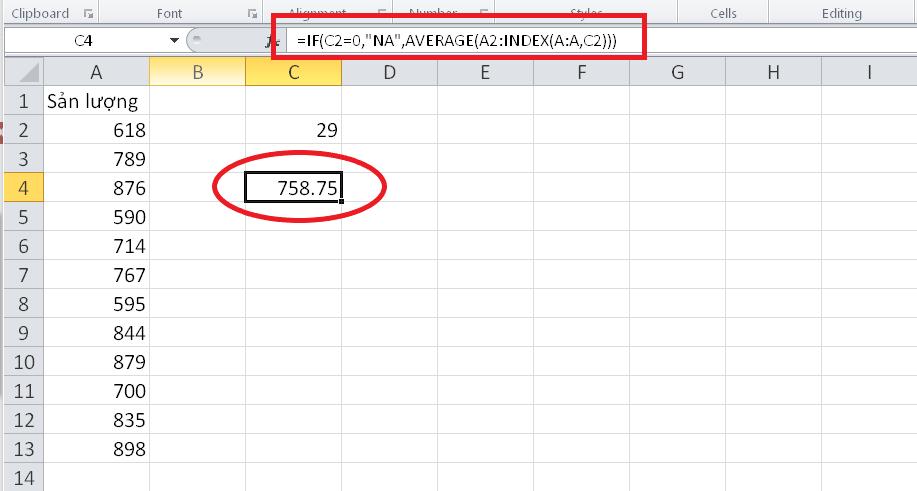
Chú ý:
1. Trong công thức trên =IF(C2=0,"NA",AVERAGE(A2:INDEX(A:A,C2))) thì A2 là ô đầu tiên của phạm vi giá trị động trong cột A. C2 là ô có số bằng với số hàng của ô cuối cùng của phạm vi động. Bạn có thể thay đổi nó tùy theo nhu cầu của mình.
2. Mặt khác bạn có thể áp dụng công thức =AVERAGE(INDIRECT("A2:A" &C2)) để tính trung bình của phạm vi động dựa trên ô C2.
Có thể bạn sẽ cần: Học Excel tại Hà Nội
Khóa học phù hợp với bất kỳ ai đang muốn tìm hiểu lại Excel từ con số 0. Giáo án được Gitiho cùng giảng viên thiết kế phù hợp với công việc thực tế tại doanh nghiệp, bài tập thực hành xuyên suốt khóa kèm đáp án và hướng dẫn giải chi tiết. Tham khảo ngay bên dưới!
Giấy chứng nhận Đăng ký doanh nghiệp số: 0109077145, cấp bởi Sở kế hoạch và đầu tư TP. Hà Nội
Giấy phép mạng xã hội số: 588, cấp bởi Bộ thông tin và truyền thông







